xy苹果助手怎么设置铃声 设置铃声方法详解
发布时间:2019-11-28 编辑:fengpxy苹果助手怎么设置铃声?很多小伙伴在使用苹果手机的时候总会吐槽不能设置铃声,特别是设置一首自己喜欢的歌曲作为手机铃声,其实我们是可以使用xy苹果助手来实现这一功能的,但是设置铃声也是有一定技巧的,考虑到一些用户不了解怎么设置铃声,小编马上就带来设置铃声方法详解。
设置铃声方法详解
1.首先打开手机与电脑的xy苹果助手,保证手机与电脑连接。
2.在电脑端xy苹果助手找到工具箱,点击进入后再点击下面的铃声制作,如下图所示位置。
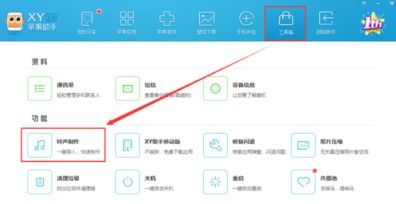
3.在下图所示的页面点击选择本地音乐,如果你的手机里有音乐也可以选择设备音乐。
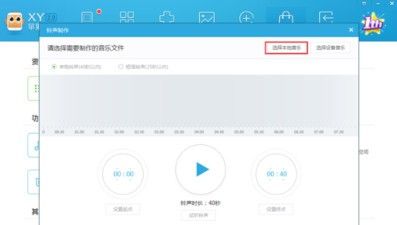
4.接着就能在出现的页面中制作铃声。
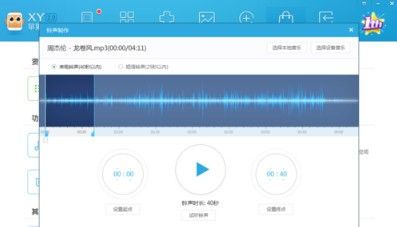
5.铃声制作完之后就直接点击导入到设备,如果想保存就点击保存到电脑。
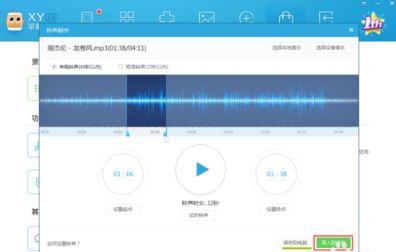
6.导入完成后,打开手机设置,选择声音选项。
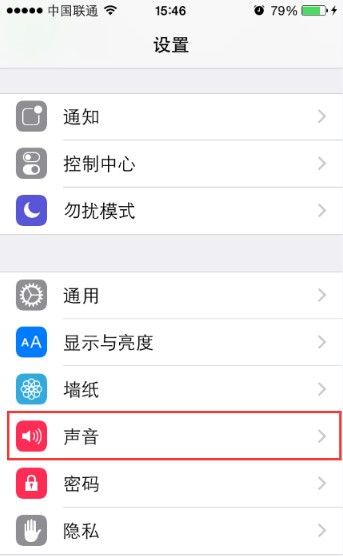
7.进入之后选择电话铃声。
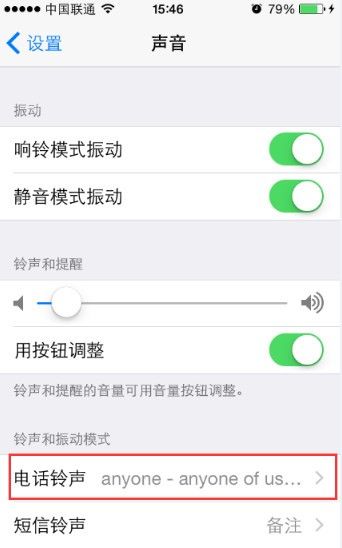
8.进入电话铃声选项后就会出现刚才制作的铃声,点击就能设置铃声成功。
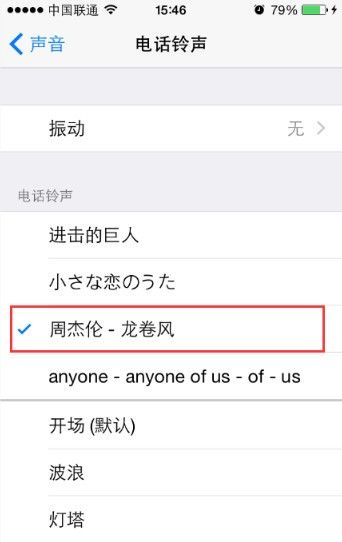
以上就是小编介绍给大家的设置铃声方法,大家可以按照以上步骤设置自己喜欢的音乐作为手机铃声。
 全漫画
全漫画
 舞蹈教考通教培版
舞蹈教考通教培版
 薯条TV
薯条TV
 政企车队
政企车队
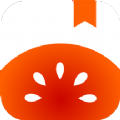 番茄免费小说安卓版
番茄免费小说安卓版
 探遇漂流瓶APP
探遇漂流瓶APP
 支付宝2024官方正版下载安装
支付宝2024官方正版下载安装
 搜同app
搜同app
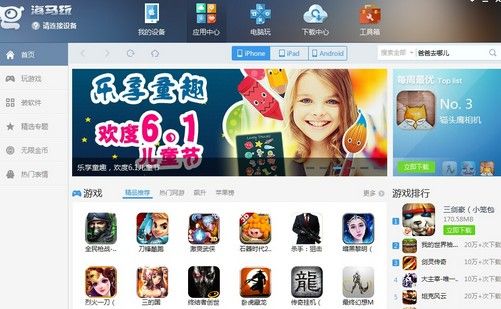
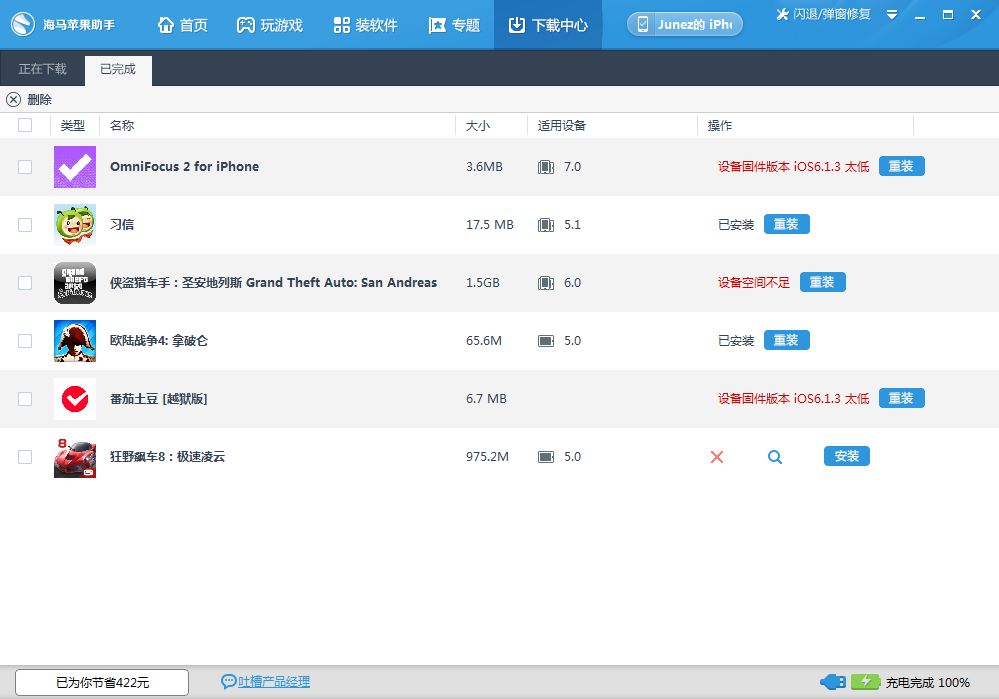

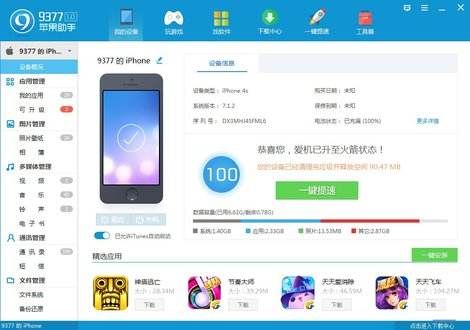
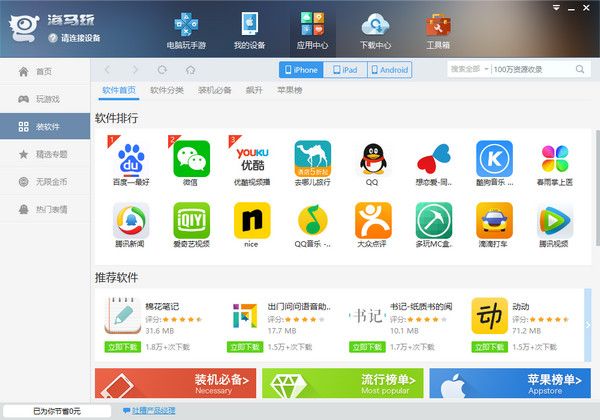
网友评论